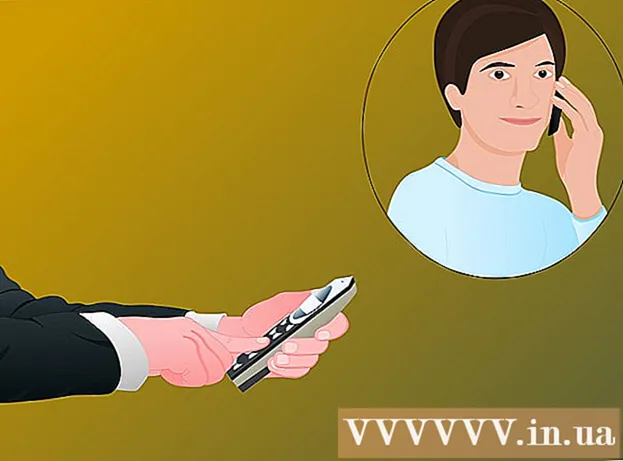Höfundur:
Eugene Taylor
Sköpunardag:
7 Ágúst 2021
Uppfærsludagsetning:
1 Júlí 2024

Efni.
- Að stíga
- Aðferð 1 af 3: Grunnreglur við val á lykilorði
- Aðferð 2 af 3: Búðu til öruggt lykilorð
- Aðferð 3 af 3: Notkun lykilorðastjóra
- Ábendingar
- Viðvaranir
Þú þarft að koma með „öruggt“ lykilorð fyrir næstum alla persónulega reikninga sem þú býrð til. Til að velja lykilorð sem erfitt er fyrir aðra að komast að er best að búa til samsetningar af bókstöfum og tölustöfum sem eru ekki augljós. Sem betur fer er nokkuð auðvelt að koma með lykilorð sem erfitt er að brjóta upp og auðvelt að muna á sama tíma.
Að stíga
Aðferð 1 af 3: Grunnreglur við val á lykilorði
 Veldu lykilorð sem enginn mun auðveldlega giska á eða hakka. Ekki nota orð eða setningu sem hefur sérstaka merkingu fyrir þig - svo sem afmælisdag eða nafn fjölskyldumeðlims. Það er nákvæmlega sú tegund upplýsinga sem einhver annar getur auðveldlega fundið út með smá leit.
Veldu lykilorð sem enginn mun auðveldlega giska á eða hakka. Ekki nota orð eða setningu sem hefur sérstaka merkingu fyrir þig - svo sem afmælisdag eða nafn fjölskyldumeðlims. Það er nákvæmlega sú tegund upplýsinga sem einhver annar getur auðveldlega fundið út með smá leit.  Ekki deila lykilorðunum þínum með neinum. Ef þú deilir lykilorðinu þínu með öðrum ertu í raun að bjóða þeim opinskátt að fá aðgang að netreikningunum þínum og það tækifæri er oft misnotað til að stela upplýsingum þínum á Netinu.
Ekki deila lykilorðunum þínum með neinum. Ef þú deilir lykilorðinu þínu með öðrum ertu í raun að bjóða þeim opinskátt að fá aðgang að netreikningunum þínum og það tækifæri er oft misnotað til að stela upplýsingum þínum á Netinu. 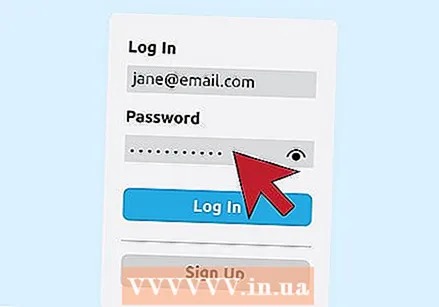 Veldu alltaf langt lykilorð. Lykilorðið þitt verður að innihalda að minnsta kosti átta stafi. Lengra lykilorð er enn öruggara en til eru vefsíður og forrit sem leggja hámarkslengd fyrir lykilorð.
Veldu alltaf langt lykilorð. Lykilorðið þitt verður að innihalda að minnsta kosti átta stafi. Lengra lykilorð er enn öruggara en til eru vefsíður og forrit sem leggja hámarkslengd fyrir lykilorð.  Notaðu að minnsta kosti einn hástafi og einn lágstaf í lykilorðinu þínu. Ekki setja há- og lágstafi nálægt hvor öðrum. Að blanda hástöfum og lágstöfum gerir aðgangsorðinu erfiðara um vik. Til dæmis gæti þetta bragð gefið lykilorð eins og: "JeCaMiJa_22191612", í fyrsta dæminu, eða "HuisAaanLepel # 157" í seinna dæminu.
Notaðu að minnsta kosti einn hástafi og einn lágstaf í lykilorðinu þínu. Ekki setja há- og lágstafi nálægt hvor öðrum. Að blanda hástöfum og lágstöfum gerir aðgangsorðinu erfiðara um vik. Til dæmis gæti þetta bragð gefið lykilorð eins og: "JeCaMiJa_22191612", í fyrsta dæminu, eða "HuisAaanLepel # 157" í seinna dæminu.  Notaðu bil í lykilorðinu þínu. Oft leyfir kerfið þar sem þú þarft að búa til lykilorð ekki notkun raunverulegra rýma, en ef mögulegt er er snjallt að láta rými fylgja með í miðju lykilorðinu þínu. Einnig er hægt að nota bandstrik („_“), eða jafnvel tvo, sem hluta af lykilorðinu þínu til að fá svipuð áhrif.
Notaðu bil í lykilorðinu þínu. Oft leyfir kerfið þar sem þú þarft að búa til lykilorð ekki notkun raunverulegra rýma, en ef mögulegt er er snjallt að láta rými fylgja með í miðju lykilorðinu þínu. Einnig er hægt að nota bandstrik („_“), eða jafnvel tvo, sem hluta af lykilorðinu þínu til að fá svipuð áhrif. 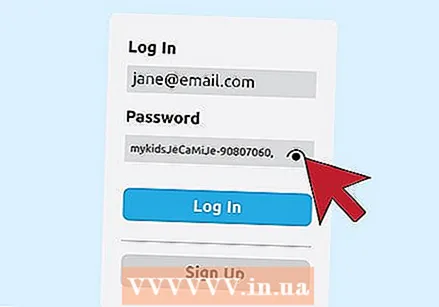 Búðu til lykilorð fyrir mismunandi reikninga sem eru svipaðir en ólíkir. Þú getur notað svipuð grunnorð til að auðvelda þér að muna lykilorðin þín án þess að brjóta þau alltof auðveldlega. Til dæmis er hægt að búa til „JeCaMiJa_22191612“ „börnin mínJeCaMiJa-90807060“ og „HuisAanLepel # 157“ geta orðið „157 * myfirstHouseAanLepel“.
Búðu til lykilorð fyrir mismunandi reikninga sem eru svipaðir en ólíkir. Þú getur notað svipuð grunnorð til að auðvelda þér að muna lykilorðin þín án þess að brjóta þau alltof auðveldlega. Til dæmis er hægt að búa til „JeCaMiJa_22191612“ „börnin mínJeCaMiJa-90807060“ og „HuisAanLepel # 157“ geta orðið „157 * myfirstHouseAanLepel“.  Skrifaðu lykilorðið þitt og hafðu það á öruggum stað. Ekki hafa lykilorðið þitt of nálægt tölvunni þinni (eða frá hnýsnum augum), heldur veldu stað sem þú getur auðveldlega náð til. Ef þú gleymir lykilorðinu þínu geturðu auðveldlega fundið það aftur þannig.
Skrifaðu lykilorðið þitt og hafðu það á öruggum stað. Ekki hafa lykilorðið þitt of nálægt tölvunni þinni (eða frá hnýsnum augum), heldur veldu stað sem þú getur auðveldlega náð til. Ef þú gleymir lykilorðinu þínu geturðu auðveldlega fundið það aftur þannig. - Í stað þess að skrifa lykilorðið þitt bókstaflega geturðu skrifað það niður á kóðaformi með villandi formúlu sem gerir öðrum erfiðara að ráða lykilorðið þitt. Til dæmis gætirðu skrifað ri7% Gi6_ll sem 2tk9 & Ik8_nn (þar sem villandi formúlan er gefin til kynna með fyrsta stafnum, í þessu tilfelli: +2). Þessi formúla þýðir að allir síðari dulkóðaðir stafir eru myndaðir með því að bæta við tveimur tölustöfum, tveimur bókstöfum (stafrófinu) eða tveimur stöfum (á lyklaborðinu) við raunverulegan staf sem notaður er í lykilorðinu þínu.
Aðferð 2 af 3: Búðu til öruggt lykilorð
 Hugsaðu um setningu eða setningu sem grunn að lykilorðinu þínu. Þetta er góður upphafspunktur til að búa til flókið lykilorð sem erfitt er að giska á en um leið auðvelt fyrir þig að muna. Ekki má gleyma því að lykilorðið þitt ætti að vera að minnsta kosti langt (að minnsta kosti átta stafir) og innihalda eins margar mismunandi gerðir stafa og mögulegt er (há- og lágstafi, bil eða undirstrik osfrv.). Þó að annars vegar ættirðu ekki að fela upplýsingar í lykilorðinu þínu sem eru persónulega viðeigandi fyrir þig og sem aðrir gætu auðveldlega komist að, hins vegar er gagnlegt að taka lykilorð sem þú getur munað án of mikilla vandræða. Að koma með yfirlýsingu eða setningu sem þú munt auðveldlega muna getur myndað hagnýtan grunn fyrir öruggt lykilorð.
Hugsaðu um setningu eða setningu sem grunn að lykilorðinu þínu. Þetta er góður upphafspunktur til að búa til flókið lykilorð sem erfitt er að giska á en um leið auðvelt fyrir þig að muna. Ekki má gleyma því að lykilorðið þitt ætti að vera að minnsta kosti langt (að minnsta kosti átta stafir) og innihalda eins margar mismunandi gerðir stafa og mögulegt er (há- og lágstafi, bil eða undirstrik osfrv.). Þó að annars vegar ættirðu ekki að fela upplýsingar í lykilorðinu þínu sem eru persónulega viðeigandi fyrir þig og sem aðrir gætu auðveldlega komist að, hins vegar er gagnlegt að taka lykilorð sem þú getur munað án of mikilla vandræða. Að koma með yfirlýsingu eða setningu sem þú munt auðveldlega muna getur myndað hagnýtan grunn fyrir öruggt lykilorð. - Svonefnd Person-Action-Object (PAO) aðferð sem þróuð var við Carnegie Mellon tölvunarfræðisháskóla er hjálpartæki við val á setningu. Þú velur bara mynd eða ljósmynd af einhverjum sem skiptir þig máli sem gerir eitthvað með eða um hlut - og svo seturðu setningu með því (því vitlausara eða vitleysara því betra). Með því að velja fjölda stafi úr hverri setningu (til dæmis þrír fyrstu stafir hvers orðs) er hægt að búa til lykilorð sem auðvelt er að muna.
 Notaðu setningu þína eða fullyrðingu til að búa til lykilorð sem auðvelt er að muna. Með því að taka ákveðna stafi af setningu þinni geturðu búið til lykilorð sem auðvelt er að muna (til dæmis er hægt að taka fyrstu tvo eða þrjá bókstafi hvers orðs og setja þá hver á eftir öðrum). Ekki gleyma að taka bæði há- og lágstafi með í framburði þínum eða setningu, heldur einnig tölustafi og sérstafi.
Notaðu setningu þína eða fullyrðingu til að búa til lykilorð sem auðvelt er að muna. Með því að taka ákveðna stafi af setningu þinni geturðu búið til lykilorð sem auðvelt er að muna (til dæmis er hægt að taka fyrstu tvo eða þrjá bókstafi hvers orðs og setja þá hver á eftir öðrum). Ekki gleyma að taka bæði há- og lágstafi með í framburði þínum eða setningu, heldur einnig tölustafi og sérstafi. 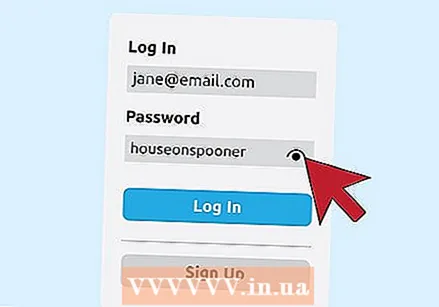 Búðu til flókna röð af orðum og / eða bókstöfum, en einn sem þú manst eftir. Þú getur tekið setningu eða streng bókstafa sem virðast tilviljanakenndir við fyrstu sýn en er samt auðvelt að muna. Auðvelt að muna bókstafstrengina geta myndað „rótorð“ sem þú bætir síðan við stöfum og tölustöfum.
Búðu til flókna röð af orðum og / eða bókstöfum, en einn sem þú manst eftir. Þú getur tekið setningu eða streng bókstafa sem virðast tilviljanakenndir við fyrstu sýn en er samt auðvelt að muna. Auðvelt að muna bókstafstrengina geta myndað „rótorð“ sem þú bætir síðan við stöfum og tölustöfum. - Til dæmis, ef börnin þín heita Jessica, Carla, Michael og Jasper, gæti grunnorð þitt verið „jecamija“ - sambland af fyrstu tveimur bókstöfunum í hverju nafna. Ef fyrsta húsið þitt væri við Lepelstraat, til dæmis, væri „hússkeið“ mjög gott grunnorð.
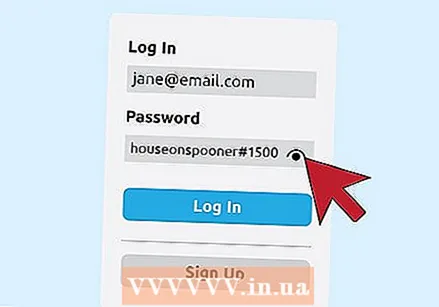 Vinsamlegast láttu að minnsta kosti einn staf, eitt númer og einn sértákn fylgja lykilorðinu þínu. Til dæmis gætirðu bætt við bandstriki (eða einhverju öðru geðþótta greinarmerki) og tölum svo að þú fáir „jecamije_22191612“. Þú getur líka bætt staf við orðið og gert það að „heimaskeið # 157“.
Vinsamlegast láttu að minnsta kosti einn staf, eitt númer og einn sértákn fylgja lykilorðinu þínu. Til dæmis gætirðu bætt við bandstriki (eða einhverju öðru geðþótta greinarmerki) og tölum svo að þú fáir „jecamije_22191612“. Þú getur líka bætt staf við orðið og gert það að „heimaskeið # 157“. 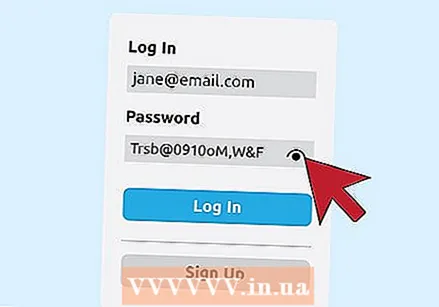 Leggðu þetta örugga lykilorð á minnið. Til dæmis, úr setningu eins og „Móðir mín fæddist í Oranjestad, Aruba, 27. janúar,“ geturðu búið til lykilorð eins og MmigiO, Ao27j. Og úr setningu eins og "Útvarpsþátturinn hefst klukkan 9:10 á mánudögum, miðvikudögum og föstudögum" gætirðu gert: "Hrpbo10o9" AMom, w & v. "
Leggðu þetta örugga lykilorð á minnið. Til dæmis, úr setningu eins og „Móðir mín fæddist í Oranjestad, Aruba, 27. janúar,“ geturðu búið til lykilorð eins og MmigiO, Ao27j. Og úr setningu eins og "Útvarpsþátturinn hefst klukkan 9:10 á mánudögum, miðvikudögum og föstudögum" gætirðu gert: "Hrpbo10o9" AMom, w & v. "  Ef nauðsyn krefur skaltu nota Charactar Map (einnig þekkt sem Special Characters gagnsemi) á tölvunni þinni til að láta sérstafi fylgja lykilorðinu þínu (ef þú vilt). Í Windows er hægt að finna þessa valkosti með því að smella á Öll forrit í Start valmyndinni, síðan Aukabúnaður, síðan Stjórnsýsluverkfæri og loks að velja Persónukort. Á Mac, veldu einfaldlega Breyta efst í flettivalmyndinni og veldu síðan Sérstafi neðst í Breyta valmyndinni. Þú getur síðan skipt út nokkrum bókstöfum orðsins fyrir sérstafi til að gera öðrum erfiðara fyrir að giska á lykilorðið þitt.
Ef nauðsyn krefur skaltu nota Charactar Map (einnig þekkt sem Special Characters gagnsemi) á tölvunni þinni til að láta sérstafi fylgja lykilorðinu þínu (ef þú vilt). Í Windows er hægt að finna þessa valkosti með því að smella á Öll forrit í Start valmyndinni, síðan Aukabúnaður, síðan Stjórnsýsluverkfæri og loks að velja Persónukort. Á Mac, veldu einfaldlega Breyta efst í flettivalmyndinni og veldu síðan Sérstafi neðst í Breyta valmyndinni. Þú getur síðan skipt út nokkrum bókstöfum orðsins fyrir sérstafi til að gera öðrum erfiðara fyrir að giska á lykilorðið þitt. - Þessi tákn geta komið í stað annarra, algengari persóna, en þess ber að geta að lykilorðskerfi sumra vefsíðna samþykkja ekki öll tiltæk tákn. Til dæmis, í lykilorðinu „Sólskin“ er hægt að skipta um stafina fyrir sérstafi á eftirfarandi hátt: „ЅϋΠЅЂιηξ“.
- Hafðu í huga að þú verður að slá inn þetta lykilorð aftur í hvert skipti til að fá aðgang að vefsíðu eða forriti, svo hafðu í huga að það getur verið erfitt að slá inn þessi sértákn aftur og aftur þegar þú þarft að slá inn lykilorðin þín. Þú getur vel fundið það of mikið vesen.
 Ekki gleyma að uppfæra lykilorðin þín og ganga úr skugga um að þú hafir fjölbreytni þegar þú velur ný lykilorð. Það er ekki góð hugmynd að nota sama lykilorð fyrir marga reikninga eða vefsíður, né er skynsamlegt að nota sama lykilorð lengur en nokkra mánuði í röð.
Ekki gleyma að uppfæra lykilorðin þín og ganga úr skugga um að þú hafir fjölbreytni þegar þú velur ný lykilorð. Það er ekki góð hugmynd að nota sama lykilorð fyrir marga reikninga eða vefsíður, né er skynsamlegt að nota sama lykilorð lengur en nokkra mánuði í röð.
Aðferð 3 af 3: Notkun lykilorðastjóra
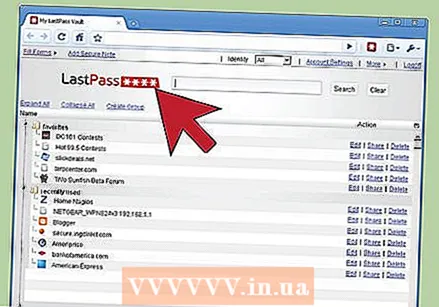 Veldu lykilorðsstjóra. Lykilorðastjóri er hugbúnaðarforrit sem gerir þér kleift að hafa fjölbreytt úrval lykilorða (bæði fyrir forrit og vefsíður) á meðan þú þarft aðeins að slá inn eitt aðallykilorð - sem dregur úr þörfinni á að skipuleggja og muna sjálfan þig. Lykilorðsstjórar búa til ýmis mismunandi, flókin og örugg lykilorð fyrir þig fyrir allar mismunandi vefsíður og forrit sem þú þarft að skrá þig fyrir og muna líka og hafa eftirlit með þeim fyrir þig, allt á meðan að muna eftir þessu aðal lykilorði. Nokkur algeng forrit fyrir lykilorðsstjórnun eru: LastPass, Dashlane, KeePass, 1Password og RoboForm. Fjöldi greina og vefsíðna er í boði þar sem þessi og önnur forrit eru metin og rædd.
Veldu lykilorðsstjóra. Lykilorðastjóri er hugbúnaðarforrit sem gerir þér kleift að hafa fjölbreytt úrval lykilorða (bæði fyrir forrit og vefsíður) á meðan þú þarft aðeins að slá inn eitt aðallykilorð - sem dregur úr þörfinni á að skipuleggja og muna sjálfan þig. Lykilorðsstjórar búa til ýmis mismunandi, flókin og örugg lykilorð fyrir þig fyrir allar mismunandi vefsíður og forrit sem þú þarft að skrá þig fyrir og muna líka og hafa eftirlit með þeim fyrir þig, allt á meðan að muna eftir þessu aðal lykilorði. Nokkur algeng forrit fyrir lykilorðsstjórnun eru: LastPass, Dashlane, KeePass, 1Password og RoboForm. Fjöldi greina og vefsíðna er í boði þar sem þessi og önnur forrit eru metin og rædd. 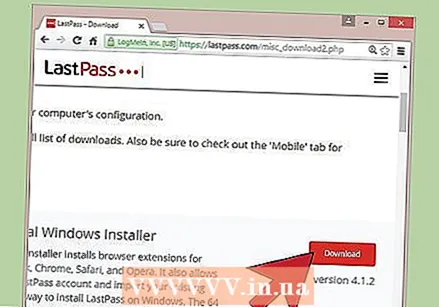 Sæktu lykilorðastjóra og settu forritið upp. Hvaða leiðbeiningar þú ættir að fylgja nákvæmlega fer eftir forritinu sem þú valdir; svo fylgdu sérstökum leiðbeiningum vandlega. Venjulega þarftu að fara á heimasíðu forritasalans og ýta á „Download“ hnappinn og fylgja leiðbeiningunum sem gilda um stýrikerfið þitt.
Sæktu lykilorðastjóra og settu forritið upp. Hvaða leiðbeiningar þú ættir að fylgja nákvæmlega fer eftir forritinu sem þú valdir; svo fylgdu sérstökum leiðbeiningum vandlega. Venjulega þarftu að fara á heimasíðu forritasalans og ýta á „Download“ hnappinn og fylgja leiðbeiningunum sem gilda um stýrikerfið þitt. 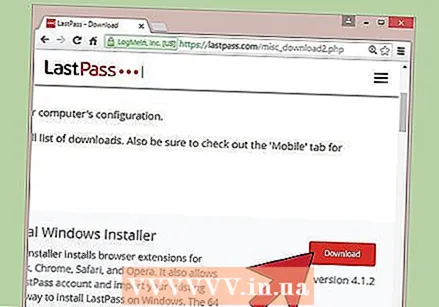 Settu upp lykilorðsstjórann. Nákvæm málsmeðferð sem þú verður að fylgja fyrir þetta aftur fer eftir því sérstaka forriti sem þú ert að nota, en grunnhugmyndin er sú að þú býrð til flókið aðallykilorð sem þú getur síðan búið til mörg mismunandi lykilorð til að skrá þig inn á allar mismunandi vefsíður og forrit sem eru í boði. þú ert að nota. Algengustu forritin eru nokkuð notendavæn hvað varðar helstu aðgerðir þeirra.
Settu upp lykilorðsstjórann. Nákvæm málsmeðferð sem þú verður að fylgja fyrir þetta aftur fer eftir því sérstaka forriti sem þú ert að nota, en grunnhugmyndin er sú að þú býrð til flókið aðallykilorð sem þú getur síðan búið til mörg mismunandi lykilorð til að skrá þig inn á allar mismunandi vefsíður og forrit sem eru í boði. þú ert að nota. Algengustu forritin eru nokkuð notendavæn hvað varðar helstu aðgerðir þeirra. 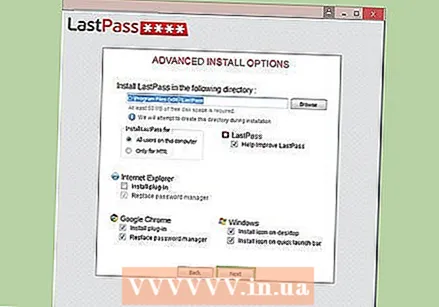 Stilltu stillingar þínar. Flestir góðir lykilorðsstjórar leyfa þér að nota aðal lykilorðið þitt annaðhvort á einum stað eða í mörgum mismunandi tækjum á sama tíma. Reyndu þess vegna að ákveða fyrirfram hvað hentar þér best.Þú getur venjulega valið hvort þú vilt að forritið skrái þig sjálfkrafa á ákveðnar vefsíður og hvort þú viljir athuga mismunandi lykilorð til að tryggja að þau séu nægilega frábrugðin hvert öðru og breytt reglulega.
Stilltu stillingar þínar. Flestir góðir lykilorðsstjórar leyfa þér að nota aðal lykilorðið þitt annaðhvort á einum stað eða í mörgum mismunandi tækjum á sama tíma. Reyndu þess vegna að ákveða fyrirfram hvað hentar þér best.Þú getur venjulega valið hvort þú vilt að forritið skrái þig sjálfkrafa á ákveðnar vefsíður og hvort þú viljir athuga mismunandi lykilorð til að tryggja að þau séu nægilega frábrugðin hvert öðru og breytt reglulega.
Ábendingar
- Skiptu um lykilorð einu sinni í einu eða um leið og þú heldur að lykilorðið þitt sé ekki alveg öruggt og ekki nota lykilorð sem eru útrunnin. Hjá ákveðnum fyrirtækjum er reglulega skipt um lykilorð hluti af húsreglum fyrirtækisins eða jafnvel krafist samkvæmt lögum.
- Með því að nota stafi með hreim er hægt að gera lykilorðið minna auðvelt að finna.
- Taktu fyrst orð (til dæmis: „peningar“), stafaðu það afturábak (dleg) og settu fæðingardag þinn í miðjuna. Þannig að ef þú fæddist 5. febrúar 1974 fengirðu eftirfarandi lykilorð „d5lfebe19g74“. Það gæti verið erfitt að muna, en það er líka næstum ómögulegt að klikka.
- Fáðu annað og öruggt lykilorð fyrir hvern og einn af mismunandi reikningum þínum. Það er best að búa til mismunandi lykilorð fyrir netveituna þína, tölvupóstforritið (til dæmis Outlook) og félagslega fjölmiðla reikningana þína (meðal annarra). Ekki nota lykilorðið sem þú notar fyrir tölvupóstreikninginn þinn til að skrá þig inn á internetveituna þína eða til að stunda netbanka.
- Til að gera lykilorðið þitt enn öruggara geturðu notað bull orð eða orðasambönd. Sameinaðu síðan þessi orð með tölum til að fá örugg lykilorð sem þú getur líka munað, svo sem „goggur gogg9468“.
- Ekki nota skýr grunnorð eins og nafn, fæðingardag eða dagsetningu sem hefur mikilvæga persónulega þýðingu fyrir þig. Slík lykilorð eru mun auðveldari til að brjóta en flóknari og ópersónulegri setningar.
- Tölvuþrjótar nota venjulega verkfæri sem beita hráum afli til að prófa allar mögulegar samsetningar stafa, tölustafa og tákna.
Því flóknara lykilorð þitt, því lengri tíma tekur það áður en hægt er að brjóta það.
- Láttu aldrei nafn þitt eða notandanafn reiknings þíns fylgja lykilorði.
- Þegar þú skrifar niður lykilorðin skaltu ekki gleyma hvar þú geymdir þau.
Viðvaranir
- Ekki deila lykilorðunum þínum með neinum. Einhver gæti verið að hlusta á, eða hver sem þú hefur sagt lykilorðinu þínu að vera, óvart eða viljandi.
- Notaðu undir engum kringumstæðum lykilorðin í þessari grein. Þessi lykilorð hafa nú verið gefin út um allan heim og auðvelt er að finna fyrir alla.
- Þegar þú skrifar niður lykilorðið þitt skaltu ekki hafa það þar sem aðrir gætu auðveldlega fundið eða séð það.
- Forðist vefþjónustu sem sendir þér upprunalega lykilorðið þitt með tölvupósti þegar þú smellir á „gleymt lykilorð“ í stað þess að gefa þér tímabundið lykilorð eða senda þér tengil sem þú þarft að smella til að búa til nýtt lykilorð. Þetta gefur til kynna að viðkomandi vefþjónusta geymi lykilorð með tvíhliða dulkóðun eða jafnvel látlausum texta; á látlausri ensku þýðir þetta að kerfið sem vefþjónustan notar til að stjórna lykilorðum er einfaldlega ekki öruggt.